Manchmal möchte man in WordPress CSS-Anweisungen nur für eine bestimmte Seite oder einen bestimmten Beitrag gelten lassen. Üblicherweise ist man dann aber an die von WordPress vergebene ID des Posts gebunden. Es gibt aber eine recht elegante Möglichkeit, wie man das unabhängig von der ID in nahezu jedem Theme verwirklichen kann. Voraussetzung: ein Child-Theme ist installiert!
functions.php
WordPress: eigene Seitenvorlage für einzelne Beiträge nach Kategorie
Aus aktuellem Anlass Notiz an mich selbst: wenn man die Einzelansicht der Beiträge in einer bestimmten Kategorie mit einer eigenen Seitenvorlage darstellen will, dann reicht das folgende Codeschnipsel in der functions.php: Wenn man ein Child-Theme nutzt, muss man noch TEMPLATEPATH durch STYLESHEETPATH ersetzen. Danach noch eine Vorlagendatei im Template-Verzeichnis erzeugen, die single-[kategorieslug].php heißt (Kategorieslug durch … weiterlesen
WordPress: verwendetes Template anzeigen
Wenn man WordPress-Themes entwickelt oder den Auftrag zur Weiterbearbeitung bekommt, ist es oft wichtig herauszufinden, mit welcher Template-Datei die aktuell angezeigte Seite gerendert wird. Das lässt sich einfach herausfinden: einfach den folgenden Codeschnipsel in die Datei functions.php des verwendeten Themes kopieren, dann wird die verwendete Template-Datei für eingeloggte User in einem HTML-Kommentar im Header der … weiterlesen
WordPress W3 Total Cache: Cache leeren, wenn Beitrag/Seite/Benutzerdaten gespeichert werden
Das Plugin W3 Total Cache ist eine tolle Möglichkeit, die eigene Website deutlich schneller zu machen. Wenn man Beiträge nachträglich ändert oder Seiten speichert, muss man jedoch den Cache manuell leeren, damit die Änderungen auf der Website sichtbar werden. Dafür gibts das Plugin W3 Total Cache Purge All Page, das den Cache leert, sobald man … weiterlesen
WordPress Kontaktfelder hinzufügen oder entfernen
Kontaktfelder kann man sehr einfach zum WordPress-Benutzerprofil hinzufügen oder entfernen. Einfach dieses Codeschnipsel in die functions.php einfügen: Der Abruf im Theme erfolgt wie bei anderen Benutzer-Metadaten:
WordPress: Meta-Boxen ein/ausschalten via functions.php
Normalerweise kann jeder Benutzer die Meta-Boxen rund um den Editor selbst zuschalten oder wegschalten (im Editorfenster rechts oben unter „Optionen“), bei Kundenprojekten kann es aber sinnvoll sein, manche der Boxen serienmäßig aus- oder einzuschalten oder deren Reihenfolge vorab festzulegen. Das geht mit ein bißl Bastelei recht flott: – In den Verwaltungsbereich einloggen, das Editorfenster für Beiträge aufrufen (z.B. … weiterlesen

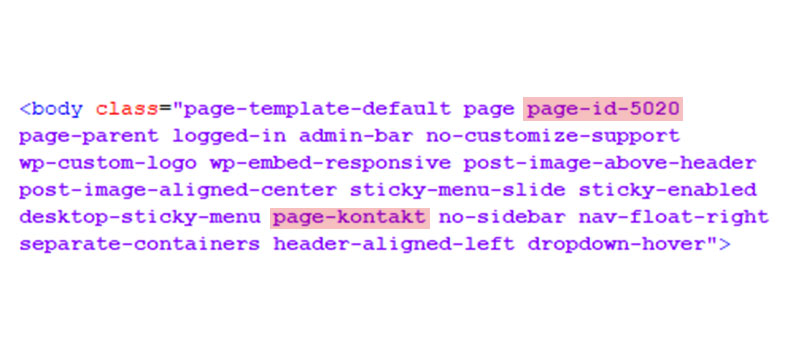
Vielen Dank, hat mir auch gut geholfen. Bin bei alfahosting.de, da stand bei einer anderen Domain von mir "v=spf1 a…